- Ordinateurs et électronique
- Télécommunications et navigation
- Smartphones
- ZTE
- BLADE L130
- Manuel utilisateur
▼
Scroll to page 2
of
87
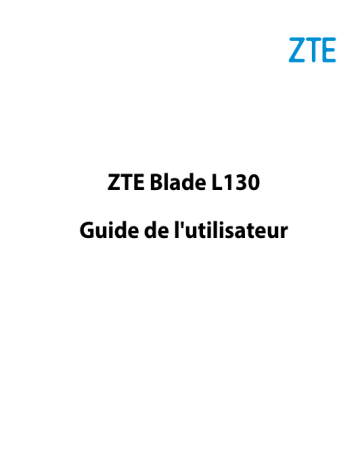
ZTE Blade L130 Guide de l'utilisateur MENTIONS LÉGALES Nous vous remercions d'avoir choisi cet appareil mobile ZTE. Lisez attentivement ce guide afin de maintenir votre appareil en parfait état et conservez-le pour référence ultérieure. Copyright © 2019 ZTE CORPORATION. Tous droits réservés. Aucune partie de ce guide ne peut être extraite, reproduite, traduite ou utilisée sous quelque forme ou par quelque moyen que ce soit, électronique ou mécanique, y compris par photocopie ou microfilm, sans l'accord préalable écrit de ZTE Corporation. Avis ZTE Corporation se réserve le droit d'apporter des corrections aux erreurs d'impression ou de mettre les spécifications à jour sans avis préalable. Ce guide a été conçu avec le plus grand soin pour garantir la précision de son contenu. Cependant, toutes les déclarations, informations et recommandations qu'il contient ne constituent pas une garantie quelle qu'elle soit, ni expresse ni tacite. Veuillez lire attentivement la section Pour votre sécurité afin de vous assurer que vous utilisez votre téléphone portable correctement et en toute sécurité. Nous offrons un service d'assistance autonome aux utilisateurs de nos terminaux. Veuillez visiter le site Web officiel de ZTE (à l'adresse http://www.ztedevices.com) pour plus de détails sur le service d'assistance et les modèles pris en charge. Les informations disponibles sur le site Web sont prioritaires sur les autres sources. 2 Limitation de responsabilité ZTE Corporation décline toute responsabilité pour tout problème ou dommage résultant d'une modification non autorisée du logiciel. Les images et les captures d'écran utilisées dans ce guide peuvent différer du produit final. Le contenu de ce guide peut différer du produit ou du logiciel final. Marques commerciales ZTE et les logos ZTE sont des marques commerciales de ZTE Corporation. Android est une marque commerciale de Google LLC. La marque commerciale et les logos Bluetooth® sont la propriété de Bluetooth SIG, Inc. et sont utilisés sous licence par ZTE Corporation. Le logo microSDXC est une marque commerciale de SD-3C, LLC. Les autres marques commerciales et noms de marque sont la propriété de leurs détenteurs respectifs. 3 Icônes pédagogiques REMARQUE Informations, instructions supplémentaires ou astuces supplémentaires pour le fonctionnement du produit. ATTENTION Informations de sécurité qui, si elles sont ignorées, peuvent causer des dommages mineurs à l'équipement ou entraîner une interruption de service. ATTENTION Informations de sécurité qui, si elles sont ignorées, peuvent causer des dommages graves à l'équipement ou présenter un danger pour la sécurité personnelle. Numéro de version : R1.0 Date d'édition : 1er avril 2019 4 Table des matières Mise en route .................................................................. 9 Présentation .............................................................................................9 Explication des touches .................................................................... 11 Configuration de votre téléphone ................................................ 12 Charge du téléphone ......................................................................... 16 Mises sous tension/Hors tension ................................................... 17 Configuration initiale ......................................................................... 17 Ecran d'accueil...................................................................................... 18 Personnalisation .......................................................... 19 Choix de votre fond d'écran ............................................................ 19 Suppression d'éléments de votre écran d'accueil.................... 19 Utilisation du mode Ne pas déranger .......................................... 20 Explication des bases .................................................. 22 Surveillance de l'état du téléphone .............................................. 22 Gestion des notifications .................................................................. 23 Utilisation des Paramètres rapides ................................................ 24 Ouverture et changement d'applications................................... 25 Sécurité ......................................................................... 27 Protection de votre téléphone à l'aide d'un verrou d'écran . 27 Protection de votre téléphone à l'aide de l'épinglage sur l'écran ...................................................................................................... 28 Connexion aux réseaux ............................................... 30 Connexion au réseau mobile .......................................................... 30 5 Connexion à un réseau Wi-Fi ........................................................... 32 Connexion aux appareils ............................................ 33 Bluetooth® .............................................................................................. 33 Wi-Fi Direct® ........................................................................................... 34 Connexion à un ordinateur via USB .............................................. 35 Partage de la connexion de données mobile ............ 37 Partager votre connexion de données mobiles via la fonction Partage de connexion ........................................................................ 37 Partage de votre connexion de données mobile via un point d'accès Wi-Fi .......................................................................................... 38 Appels téléphoniques ................................................. 40 Effectuer des appelss.......................................................................... 40 Répondre à un appel ou le refuser ................................................ 42 Contacts ....................................................................... 45 Création d'un contact......................................................................... 45 Recherche d'un contact ..................................................................... 46 Importation et exportation de contacts ...................................... 46 Choisir une sonnerie pour un contact .......................................... 48 Joindre des contacts dupliqués ...................................................... 49 Séparer des informations de contact............................................ 50 Définir le blocage des appels .......................................................... 50 Gmail ............................................................................ 51 Configuration du premier compte de messagerie ................... 51 Rédaction et envoi d'un e-mail ....................................................... 51 6 Répondre à un message ................................................................... 52 Messages ...................................................................... 53 Ouverture de l'écran Messages ...................................................... 53 Envoi d'un message............................................................................ 53 Options des messages ....................................................................... 54 Paramètres des messages ................................................................ 55 Appareil photo ............................................................. 56 Prise de photos .................................................................................... 56 Enregistrer des vidéos ....................................................................... 58 Utilisation des autres modes de l'appareil photo .................... 58 Photos ........................................................................... 60 Ouvrir des photos................................................................................ 60 Partage de vos photos ou vidéos .................................................. 60 Suppression de photos ou de vidéos indésirables .................. 61 Restauration d'une photo ou d'une vidéo .................................. 61 Paramètres ................................................................... 62 Réseau et internet ............................................................................... 62 Appareils connectés ........................................................................... 65 Applications et notifications ........................................................... 65 Batterie ................................................................................................... 67 Affichage ................................................................................................ 67 Mise sous tension et hors tension programmée ...................... 68 Barre de navigation ............................................................................ 68 Profils audio .......................................................................................... 68 Stockage ................................................................................................. 68 7 Sécurité et emplacement .................................................................. 69 Comptes ................................................................................................. 72 Accessibilité ........................................................................................... 72 Google ..................................................................................................... 73 Système................................................................................................... 73 Pour votre sécurité ...................................................... 75 Consignes générales de sécurité .................................................... 75 Distractions ............................................................................................ 77 Manipulation du produit................................................................... 77 Sécurité en matière d'électricité ..................................................... 84 Interférences aux radiofréquences ................................................ 85 Environnements explosifs ................................................................ 87 8 Mise en route Présentation Écouteur/ Haut-parleur Prise casque Appareil photo avant Témoin lumineux Touche de volume Haut Touche de volume Bas Touche Marche/Arrêt Écran tactile Touche Accueil Touche Retour Touche Applications récentes Prise chargeur/ micro-USB Micro 9 Appareil photo arrière Flash 10 Explication des touches Touche Fonction Appuyez longuement sur cette touche pour activer ou désactiver le mode Avion, le son, la vibration, pour éteindre ou redémarrer le téléphone. Appuyez sur cette touche pour activer ou désactiver l'affichage de l'écran. Touche Marche/Arrêt Appuyez sur ces touches ou maintenez-les Touche Volume enfoncées pour augmenter ou baisser le Haut/Bas volume. Appuyez sur cette touche pour revenir à l'écran d'accueil depuis n'importe quelle application ou n'importe quel écran. Appuyez longuement pour utiliser l'assistant Google. Touche Accueil Touche Retour Touche Applications récentes Appuyez sur cette touche pour revenir à l'écran précédent. Appuyez sur cette touche pour afficher les applications récemment utilisées. Appuyez deux fois pour passer à l'application la plus récente. 11 REMARQUE : Les positions de la touche Apps récentes et de la touche Retour sont interchangeables via les paramètres > Barre de navigation. Configuration de votre téléphone Avant d'installer ou de retirer la carte nano-SIM et la carte microSDXC, éteignez votre téléphone. Eteignez votre téléphone avant de retirer ou de remplacer la batterie. ATTENTION ! Pour éviter d'endommager le téléphone, n'utilisez aucun autre type de carte SIM, ni de carte nano-SIM au format non standard découpée à partir d'une carte SIM. Vous pouvez obtenir une carte nano-SIM au format standard auprès de votre fournisseur de services. 1. Placez votre doigt dans la fente en bas à gauche du cache arrière pour le soulever et le retirer doucement. 12 2. Installez les cartes nano-SIM comme illustré. Vous devez installer une carte nano-SIM d'Orange dans l'emplacement 1 (celui du côté droit) afin d'utiliser le téléphone normalement. 13 REMARQUE : Lorsque deux cartes nano-SIM sont installées, la carte SIM Orange dans l'emplacement 1 peut se connecter au réseau 3G ou 2G et la carte dans l'emplacement 2 peut accéder au réseau 2G. L'une ou l'autre carte peut être utilisée pour les données mobiles. 3. Installez les cartes microSDXC comme illustré. 14 4. Insérez la batterie en veillant à ce que les connecteurs soient alignés. Appuyez légèrement sur la batterie jusqu'à ce qu'elle s'enclenche. 5. Remettez le cache arrière en place. 15 Charge du téléphone La batterie de votre téléphone doit être suffisamment chargée pour que le téléphone s'allume, détecte un signal et puisse passer des appels. Vous devez charger complètement la batterie dès que possible. ATTENTION ! Utilisez exclusivement des chargeurs et des câbles USB approuvés par ZTE. L'utilisation d'accessoires non autorisés peut endommager votre téléphone, voire causer l'explosion de la batterie. 16 REMARQUE : Si le niveau de la batterie est extrêmement faible, vous ne pourrez peut-être pas allumer le téléphone, même en cours de charge. Dans ce cas, continuez de charger le téléphone au moins 20 minutes, puis réessayez. Si vous n'arrivez toujours pas à allumer le téléphone après une longue période de charge, contactez le service clientèle. Mises sous tension/Hors tension Appuyez longuement sur la touche Marche/Arrêt pour allumer votre téléphone. Pour l'arrêter, appuyez longuement sur la touche Marche/Arrêt pour ouvrir le menu d'options, puis appuyez sur la touche Éteindre pour éteindre. REMARQUE : Si le téléphone se bloque ou prend trop de temps pour répondre, réinstallez la batterie et allumez le téléphone à nouveau. Configuration initiale Lorsque vous allumez votre téléphone pour la première fois après l'avoir acheté ou après avoir réinitialisé ses paramètres par défaut, vous devez configurer certains paramètres avant de commencer à l'utiliser. 17 Appuyez sur le champ Langue pour sélectionner la langue que vous souhaitez utiliser, puis appuyez sur DÉMARRER. Si vous avez installé deux cartes nano-SIM, sélectionnez la carte pour les données mobiles, les appels ou les messages. Suivez ensuite les invites pour configurer le Wi-Fi, la date et l'heure, les services Google et le verrouillage de l'écran. Ecran d'accueil L'écran d'accueil est le point de départ pour les applications, les fonctions et les menus de votre téléphone. Vous pouvez personnaliser l'écran d'accueil en ajoutant des dossiers, des raccourcis et plus encore. Votre écran d'accueil peut être étendu pour vous fournir plus d'espace pour les raccourcis et les dossiers. Faites glisser un raccourci ou un dossier vers le bord droit de l'écran d'accueil pour créer un panneau d'écran d'accueil étendu. Ensuite, vous pouvez laisser l'élément sur le panneau et balayer vers la gauche ou la droite sur l'écran pour basculer entre les panneaux. 18 Personnalisation Choix de votre fond d'écran Vous pouvez définir un fond d'écran pour l'écran d'accueil et l'écran de verrouillage. 1. Appuyez longuement sur un emplacement vide de l'écran d'accueil, puis appuyez sur Fond d'écran. 2. Appuyez sur Mes photos pour sélectionner une image ou appuyez directement sur un fond d'écran statique intégré. Pour les images dans Mes photos, vous pouvez les déplacer et les zoomer pour sélectionner la zone dont vous avez besoin. 3. Appuyez sur Définir le fond d'écran. REMARQUE : Vous pouvez également définir le fond d'écran en ouvrant l'app Paramètres et en sélectionnant Affichage > Fond d'écran. Suppression d'éléments de votre écran d'accueil Appuyez longuement sur l'élément que vous voulez supprimer et faites-le glisser jusqu'à la Supprimer. 19 REMARQUE : Si l'élément est une icône d'application, vous pouvez également le faire glisser sur Désinstaller et appuyez sur OK pour désinstaller l'application. Certaines applications préinstallées ne peuvent pas être désinstallées. Utilisation du mode Ne pas déranger Vous pouvez limiter les interruptions avec le mode Ne pas déranger. Ce mode désactive les sons et les vibrations de votre téléphone lorsque vous le souhaitez. Activez le mode Ne pas déranger 1. Faites glisser deux doigts du haut de l'écran vers le bas pour accéder à la Configuration rapide. 2. Recherchez et appuyez sur déranger. pour activer le mode Ne pas Mode Ne pas déranger activé 1. Sur l'écran d'accueil, appuyez sur Paramètres > Applications et notifications > Notifications > Ne pas déranger. 2. Appuyez sur les options suivantes selon vos besoins : Son et vibration : Activez ou désactivez le son/vibration pour les éléments répertoriés en mode Ne pas déranger. 20 Notifications : Définissez le comportement de notification en mode Ne pas déranger. Vous pouvez bloquer les sons ou les effets visuels des notifications, ou personnaliser davantage de restrictions. Notez que les notifications critiques pour l'activité et l'état du téléphone ne peuvent pas être bloquées. Appels : Lorsque Ne pas déranger est activé, les appels entrants sont bloqués. Vous pouvez ajuster les paramètres pour permettre à vos amis, à votre famille ou à d'autres contacts de vous joindre. Messages, événements et rappels : Lorsque le mode Ne pas déranger est activé, les messages, les rappels et les événements sont désactivés, à l'exception des éléments que vous autorisez. Durée : Désactivez Ne pas déranger automatiquement, manuellement ou définissez la durée à chaque fois que vous activez le mode Ne pas déranger. Activer automatiquement : Utilisez les règles pour activer/désactiver automatiquement le mode Ne pas déranger. Appuyez sur une règle existante pour la définir ou l'utiliser, ou appuyez sur Ajouter une règle pour créer de nouvelles règles. 21 Explication des bases Surveillance de l'état du téléphone L'état du téléphone et du service sont indiqués sur le côté droit de la barre d'état située en haut de l'écran d'accueil. Vous trouverez ci-dessous certaines des icônes pouvant s'y afficher. UMTS connecté Aucun signal HSDPA+ connecté Puissance du signal GSM connecté Données mobiles en cours d'utilisation Mode vibration activé Mode Avion Mode silencieux activé Connecté à un réseau Wi-Fi® Mode Ne pas déranger activé Haut-parleur activé Batterie faible Microphone du téléphone désactivé Batterie pleine Service de localisation actif 22 Batterie en charge Point d'accès Wi-Fi mobile activé Casque filaire branché Alarme activée Gestion des notifications Icônes de notification Dans la partie gauche de la barre d'état située en haut de l'écran d'accueil se trouvent des icônes de notification. Vous trouverez ci-dessous certaines des icônes pouvant s'y afficher. Nouveau SMS/MMS Fonction Via USB activée Nouveau(x) message(s) à partir de l'application Gmail™ Chanson en cours de lecture Appel manqué Téléchargement/Ré ception de données Appel en cours Chargement/ Envoi de données Appel en attente Réseau Wi-Fi ouvert détecté 23 Ouvrir/fermer le panneau de notification Les notifications signalent l'arrivée de nouveaux messages, événements du calendrier et alarmes, ainsi que les événements en cours, tels que la lecture de musique. Vous pouvez ouvrir le panneau de notification pour afficher les détails des notifications. Pour ouvrir le panneau de notification, faites glisser votre doigt du haut de l'écran vers le bas. Pour fermer le panneau de notification, glissez le doigt vers le haut de l'écran ou appuyez sur la touche Retour. Utilisation des Paramètres rapides Les paramètres rapides permettent d'afficher ou de modifier efficacement les paramètres les plus courants de votre téléphone. Glissez le doigt vers le bas de la barre d'état et tirez le panneau de notifications vers le bas pour ouvrir le panneau Paramètres rapides. Activation et désactivation des paramètres rapides : 1. Ouvrez le panneau Paramètres rapides. 2. Pour activer ou désactiver un paramètre, appuyez sur sa vignette. Maintenez votre doigt appuyé sur certaines vignettes pour accéder à d'autres options de réglage. Par exemple, maintenez le doigt appuyé sur la vignette Wi-Fi pour ouvrir les paramètres Wi-Fi. 24 Pour personnaliser le panneau Paramètres rapides : Vous pouvez ajouter, supprimer ou réorganiser les tuiles du panneau des Paramètres rapides. 1. Ouvrez le panneau Paramètres rapides. 2. Appuyez sur la partie inférieure et effectuer l'une des opérations suivantes. Appuyez longuement sur une vignette et faites-la glisser jusqu'à la position souhaitée. Appuyez longuement sur une vignette et faites-la glisser vers la section Faire glisser ici pour supprimer pour la masquer. Dans la section Faire glisser pour ajouter des vignettes, faites glisser une vignette vers le haut pour l'afficher dans le panneau Paramètres rapides. Ouverture et changement d'applications Ouvrir une application 1. Glissez le doigt vers le haut sur l'écran d'accueil pour voir des applications. 2. Faites glisser votre doigt vers le haut ou vers le bas, puis appuyez sur une application pour la lancer. 25 REMARQUE : Faites glisser le curseur sur le côté droit de l'écran vers la première lettre de l'application souhaitée, ou appuyez sur la zone de recherche située en haut de l'écran pour rechercher des applications. Basculer entre des applications ouvertes récemment 1. Appuyez sur la touche Applications récentes. Les applications que vous avez récemment utilisées s'affichent sous une série de cartes. Faites glisser vers le haut ou le bas pour voir toutes les cartes. 2. Appuyez sur une carte pour ouvrir l'application correspondante. REMARQUES : Vous pouvez faire glisser une carte vers la gauche pour la supprimer de l'écran, ce qui permettra de libérer de l'espace sur la mémoire du téléphone en cours d'exécution. Appuyez deux fois sur la touche Applications récentes pour basculer vers l'application la plus récente. 26 Sécurité Protection de votre téléphone à l'aide d'un verrou d'écran 1. À l'écran d'accueil, appuyez sur Paramètres > Sécurité et localisation > Écran de verrouillage. 2. Appuyez sur Aucun, Faire glisser, Schéma, PIN, ou Mot de passe. Appuyez sur Aucun pour désactiver le verrouillage de l'écran. Appuyez sur Faire glisser pour autoriser le déverrouillage avec un geste « Faire glisser ». Quiconque peut déverrouiller l'écran en appuyant dessus et en faisant glisser son doigt vers le haut. Appuyez sur Schéma pour créer un schéma à dessiner pour déverrouiller l'écran. Appuyez sur PIN ou Mot de passe pour définir un code PIN numérique ou un mot de passe que vous devrez saisir pour déverrouiller l'écran. 27 Protection de votre téléphone à l'aide de l'épinglage sur l'écran Vous pouvez utiliser la fonction Épinglage de l'écran pour garder l'application de votre choix toujours en vue, afin d'empêcher d'autres utilisateurs de changer d'application et d'accéder à vos données personnelles. Activer l'épinglage de l'écran 1. Glissez le doigt vers le haut de l'écran d'accueil et appuyez sur Paramètres > Sécurité et localisation > Avancés > Épinglage de l'écran. 2. Appuyez sur le commutateur Désactivé. 3. Pour ajouter la sécurité pour le désépinglage, activez Lock device when unpinning (Verrouiller l'appareil au désépinglage) et configurez un verrouillage écran à l'invite, ou activez Ask for unlock pattern/PIN/password before unpinning (Demander un motif de déverrouillage/PIN/ mot de passe avant d'annuler l'épinglage) si vous avez déjà défini un verrouillage de l'écran. Épingler un écran 1. Vérifiez que l'épinglage de l'écran est activé. 2. Ouvrez l'application que vous souhaitez garder toujours en vue. 28 3. Appuyez sur la touche Applications récentes. 4. S'il existe de nombreux onglets d'application, faites glisser vers le haut pour trouver sur l'onglet le plus en avant. 5. Appuyez sur . Désépinglage de l'écran Pour désépingler l'écran et revenir à une utilisation normale, appuyez longuement sur la touche Retour. Si vous avez demandé le schéma de déverrouillage, code PIN ou mot de passe avant le désépinglage de l'écran, faites glisser vers le haut de l'écran de verrouillage et dessinez le schéma ou entrez le code PIN/mot de passe. 29 Connexion aux réseaux Connexion au réseau mobile Gestion des cartes nano-SIM Lorsque deux cartes nano-SIM sont installées, vous pouvez activer ou désactiver l'une des cartes, ou choisir la carte par défaut pour les appels, les données et les messages. Activation et désactivation d'une carte : 1. Sur l'écran d'accueil appuyez sur Paramètres > Réseau et internet > Cartes SIM. 2. Appuyez sur le bouton marche/arrêt à côté d'une carte. REMARQUE : Vous pouvez appuyer sur un nom de carte pour le modifier, changer sa couleur et afficher l'opérateur et le numéro de la carte. Pour définir la carte par défaut pour les appels, la messagerie et la connexion de données : 1. Sur l'écran d'accueil appuyez sur Paramètres > Réseau et internet > Cartes SIM. 2. Appuyez sur Données mobiles, Appels, or Messages pour définir la carte SIM préférée pour les données mobile, les appels sortants ou les message sortants. 30 Définir les noms des points d'accès Vous pouvez utiliser les noms des points d'accès (APN) par défaut pour vous connecter à Internet. Si vous souhaitez ajouter un nouvel APN, contactez votre fournisseur de services pour obtenir les informations nécessaires. 1. À l'écran d'accueil appuyez sur Paramètres > Réseau et internet > Réseau mobile. 2. Si deux cartes nano-SIM sont installées, appuyez sur un des noms de cartes au sommet. 3. Appuyez sur Avancés > Noms des points d'accès. 4. Appuyez sur > New APN (Nouvel APN) et appuyez sur chaque élément pour saisir les informations que vous obtenez de votre fournisseur de services. 5. Appuyez sur > Enregistrer pour terminer. REMARQUE : Pour définir les paramètres APN par défaut, sur l'écran APN appuyez sur > Restaurer les paramètres par défaut > OK. Activez/désactivez les données mobiles 1. Sur l'écran d'accueil, appuyez sur Paramètres > Réseau et internet > Utilisation des données / Cartes SIM. 2. Activez/désactivez les données mobiles. 31 Connexion à un réseau Wi-Fi 1. Sur l'écran d'accueil, appuyez sur Paramètres > Réseau et internet > Wi-Fi. 2. Faites glisser le commutateur Utiliser le Wi-Fi pour activer le Wi-Fi. 3. Appuyez sur le nom d'un réseau pour vous y connecter. 4. Si le réseau est sécurisé, saisissez le mot de passe, puis appuyez sur CONNECTER. REMARQUE : Votre téléphone se connecte automatiquement aux réseaux Wi-Fi précédemment utilisés lorsqu'ils sont à portée. 32 Connexion aux appareils Bluetooth® Bluetooth est une technologie de communication sans fil à courte portée. Les téléphones et autres appareils équipés de la fonction Bluetooth peuvent échanger des informations via un réseau sans fil à une distance d'environ 10 mètres. Les appareils compatibles Bluetooth doivent être appariés pour que la communication soit établie. 1. Sur l'écran d'accueil, appuyez sur Paramètres > Appareils connectés > Préférences de connexion > Bluetooth. 2. Faites glisser le bouton Bluetooth sur Oui si la fonction Bluetooth est désactivée. 3. Appuyez sur Associer un nouvel appareil. Votre téléphone lance automatiquement une recherche de tous les appareils Bluetooth disponibles à portée et affiche les identifiants des appareils trouvés. 4. Appuyez sur l'identifiant de l'appareil avec lequel vous voulez établir un couplage. 5. Si nécessaire, vérifiez que la clé d'accès Bluetooth est la même sur les deux appareils, puis appuyez sur SE CONNECTER. Vous pouvez également saisir une clé d'accès Bluetooth et appuyer sur SE CONNECTER. 33 Le couplage est établi lorsque l'autre appareil accepte la connexion ou que la même clé d'accès est entrée. REMARQUE : Pour certains appareils, tels que les casques ou les kits mains libres, il se peut que la clé d'accès Bluetooth soit fixe. Essayez de saisir 0000 ou 1234 (les clés d'accès les plus fréquemment utilisées) ou reportez-vous à la documentation de l'appareil en question. Wi-Fi Direct® La fonction Wi-Fi Direct permet aux appareils Wi-Fi de directement partager des fichiers et des données en se connectant les uns aux autres sans points d'accès mobiles. 1. Sur l'écran d'accueil, appuyez sur Paramètres > Réseau et internet > Wi-Fi. Si le Wi-Fi est désactivé, appuyez sur Utiliser le Wi-Fi pour l'allumer. 2. Glissez vers le haut sur l'écran et appuyez sur Préférences Wi-Fi > Avancés > Wi-Fi Direct. Votre téléphone recherche d'autres appareils compatibles Wi-Fi Direct. 3. Appuyez sur appareil avec lequel se connecter sous Appareils associés. REMARQUE : L'autre appareil reçoit alors une invite de connexion et doit accepter la demande. Il peut être nécessaire d'entrer un code PIN commun sur les deux appareils. 34 4. Une fois connecté, l'appareil s'affiche au statut « Connecté » dans la liste Appareils associés. Connexion à un ordinateur via USB Vous pouvez connecter votre téléphone à votre ordinateur à l'aide d'un câble USB pour transférer de la musique, des photos et d'autres fichiers de l'un vers l'autre. Sur votre téléphone, ces fichiers sont enregistrés dans un espace de stockage interne ou sur une carte microSDXC amovible. Pour pouvoir transférer des fichiers via USB entre votre téléphone et votre ordinateur, vous devez d'abord désactiver le mode de partage de connexion USB. Connectez votre appareil à l'ordinateur 1. Connectez votre téléphone à un ordinateur à l'aide d'un câble USB. 2. Les options du menu Utiliser USB pour pour options s'ouvrent automatiquement et vous pouvez choisir l'une des options suivantes. Transfert de fichier : Transférer des fichiers sur Windows® PC ou Mac®. REMARQUE : Sous Windows XP, installez Media Player 11 (ou version ultérieure) lorsque vous utilisez le transfert de fichiers. 35 PTP : Transférez des photos ou des fichiers si le transfert de fichiers n'est pas pris en charge par votre ordinateur. Recharger cet appareil : pour charger votre téléphone via USB. Installer le pilote : Installez le pilote nécessaire pour certains modes de connexion USB (tels que transfert de fichiers). Vous devrez installer le pilote une seule fois par ordinateur. REMARQUE : Vous pouvez installer le pilote sur l'ordinateur en ouvrant le fichier exécutable dans le nouveau lecteur de CD-ROM. Déconnexion du téléphone de l'ordinateur Pour déconnecter le téléphone de l'ordinateur, débranchez simplement le câble USB une fois que vous avez terminé. 36 Partage de la connexion de données mobile Vous pouvez partager la connectivité de données de votre téléphone via USB ou en activant le point d'accès Wi-Fi afin de créer un point d'accès mobile. Partager votre connexion de données mobiles via la fonction Partage de connexion Vous pouvez utiliser le partage de connexion pour partager la connexion Internet de votre téléphone avec un ordinateur ou un autre appareil connecté à votre téléphone via un câble USB ou par Bluetooth. 1. Sur l'écran d'accueil appuyez sur Paramètres > Réseau et internet > Point d'accès et partage de connexion. 2. Activez Connexion USB ou Connexion Bluetooth. Pour le partage de connexion USB, connectez votre téléphone à l'ordinateur à l'aide du câble USB fourni avant d'appuyer sur partage de connexion USB. Pour le partage de connexion Bluetooh, vous devez relier votre téléphone à un autre appareil via Bluetooth et paramétrer l'appareil pour obtenir sa connexion réseau à l'aide du Bluetooth. 37 REMARQUE : Pour arrêter le partage de votre connexion de données, désactivez le Connexion USB ou le Connexion Bluetooth. Partage de votre connexion de données mobile via un point d'accès Wi-Fi Vous pouvez partager la connexion de données de votre téléphone avec d'autres appareils en transformant ce dernier en point d'accès Wi-Fi mobile. Cette fonctionnalité requiert une connexion de données sur un réseau mobile et peut impliquer des frais supplémentaires. REMARQUE : Lorsque la fonction de point d'accès Wi-Fi mobile est activée, vous ne pouvez pas utiliser votre téléphone pour accéder à Internet via sa connexion Wi-Fi. Vous restez connecté à Internet via votre réseau de données mobile. 1. Sur l'écran d'accueil appuyez sur Paramètres > Réseau et internet > Point d'accès et partage de connexion > Point d'accès Wi-Fi. 2. Si nécessaire, appuyez sur Nom du point d'accueil, Sécurité, or Avancés pour configurer le nom du hotspot, le mot de passe, les connexions maximales, etc. 3. Faites glisser le bouton Wi-Fi sur la position Oui. 38 Après quelques instants, le téléphone commence à diffuser le nom (SSID) de son réseau Wi-Fi. 4. Sur un autre appareil, localisez votre téléphone via Wi-Fi, puis connectez-vous à ce dernier pour commencer à utiliser ses données mobiles. REMARQUE : Pour éteindre le hotspot, faites glisser lecommutateur en position OFF. 39 Appels téléphoniques Effectuer des appelss Passer un appel en composant un numéro 1. Sur l'écran d'accueil appuyez sur . 2. Appuyez sur pour ouvrir le composeur et saisir un numéro de téléphone ou un nom du contact à l'aide du pavé de numérotation. Appuyez sur pour supprimer les chiffres incorrects. REMARQUE : Votre téléphone recherche les informations correspondantes dans vos contacts à mesure que vous saisissez le numéro de téléphone ou le nom du contact. Si le numéro et le contact que vous aviez l'intention d'appeler s'affichent, appuyez sur l'icône pour lancer l'appel immédiatement. 3. Appuyez sur situé sous le clavier pour composer le numéro. Lorsque deux cartes nano-SIM sont disponibles, appuyez sur la carte que vous souhaitez utiliser pour l'appel. REMARQUE : Pour les appels internationaux, maintenez votre doigt appuyé sur la touche 0 pour saisir le symbole plus (+). Ensuite, entrez l'indicatif du pays, suivi de l'indicatif de la ville/région, puis du numéro de téléphone. 40 Effectuer un appel depuis l'historique des appels 1. Sur l'écran d'accueil, appuyez sur > . 2. Appuyez sur près d'une entrée de la liste d'historique des appels pour rappeler. Lorsque deux cartes nano-SIM sont disponibles, appuyez sur la carte que vous souhaitez utiliser pour l'appel. Passer un appel depuis un message texte Lors de l'affichage d'un message texte, vous pouvez appeler l'expéditeur ou les numéros de téléphone contenus dans le message. 1. Sur l'écran d'accueil, appuyez sur . 2. Appuyez sur la conversation. 3. Pour appeler l'expéditeur du message, appuyez au sommet ; pour appeler un numéro dans le texte du message, appuyez sur le numéro. 4. Appuyez sur sous le clavier pour composer un numéro. Lorsque deux cartes nano-SIM sont disponibles, appuyez sur la carte que vous souhaitez utiliser pour l'appel. 41 Appeler vos contacts 1. Glissez le doigt sur l'écran et appuyez sur ou > . 2. Appuyez sur à côté d'un contact dans la liste pour placer l'appel. Lorsque deux cartes nano-SIM sont disponibles, appuyez sur la carte que vous souhaitez utiliser pour l'appel. Répondre à un appel ou le refuser Répondre à un appel Lorsque vous recevez un appel, glissez vers le haut à l'écran pour le décrocher. - ou Si l'écran est déverrouillé, appuyez sur RÉPONDRE. REMARQUE : Pour désactiver la sonnerie avant de répondre à un appel, appuyez sur la touche Monter son ou la touche Baisser son. Refuser un appel Lorsque vous recevez un appel téléphonique, faites glisser le doigt vers le bas sur l'écran pour rejeter l'appel, ou faites glisser vers l'extérieur pour rejeter l'appel et envoyer un message à l'appelant. - ou – 42 Si l'écran est déverrouillé, appuyez REFUSER pour rejeter l'appel ou appuyez sur MESSAGE pour rejeter l'appel et sélectionnez un message à envoyer à l'appelant. Options d'appel En cours d'appel, plusieurs options s'affichent à l'écran. Appuyez sur une option pour la sélectionner. Appuyez sur pour passer un second appel séparément du premier, ce qui a pour effet de placer en attente l'appel en cours. Appuyez sur Appuyez sur pour aller sur Contacts. Appuyez sur pour désactiver ou activer le microphone. Appuyez sur pour passer au clavier lorsque vous devez saisir un code (par exemple, le code PIN de votre messagerie vocale) au cours de l'appel. Appuyez sur pour activer ou désactive le haut-parleur. Appuyez sur conférence. pour fusionner les appels en une Appuyez sur pour placer votre interlocuteur en attente et revenir à la conversation que vous avez placée en attente précédemment. Appuyez sur pour placer l'appel en attente. pour mettre fin à l'appel en cours. 43 ATTENTION ! Le volume sonore étant plus élevé lors de l'utilisation du haut-parleur, ne placez pas le téléphone contre l'oreille lorsque cette fonction est activée. Paramètres d'appel Les paramètres d'appel vous permettent de régler la numérotation abrégée, le blocage des appels, la messagerie vocale, l'accessibilité et d'autres paramètres. 1. Sur l'écran d'accueil, appuyez sur 2. Appuyez sur . à côté de Rechercher des contacts. 3. Appuyez sur Paramètres. 44 Contacts Vous pouvez ajouter des contacts sur votre téléphone et les synchroniser avec les contacts de votre compte Google ou tout autre compte prenant en charge la synchronisation des contacts. Vous pouvez afficher et ajouter des informations de contact directement à partir des applications téléphone, Gmail et message. Création d'un contact 1. Glissez le doigt sur l'écran d'accueil et appuyez sur 2. Appuyez sur . pour ajouter un contact. 3. La première fois que vous créez un contact, choisissez le compte par défaut pour les nouveaux contacts. 4. Appuyez sur Enregistrement sous pour sélectionner l'emplacement sur lequel vous souhaitez enregistrer le contact. Vous pouvez enregistrer le contact sur le téléphone, les cartes nano-SIM ou un compte Web (tel que Google). 5. Saisissez le nom du contact, ses numéros de téléphone, ses adresses e-mail et toute autre information. 6. Appuyez sur ENREGISTRER. 45 Recherche d'un contact 1. Glissez le doigt sur l'écran d'accueil et appuyez sur 2. Appuyez sur . en haut de l'écran. 3. Saisissez le nom du contact ou toute autre information le concernant. La liste des contacts correspondants s'affiche. Importation et exportation de contacts Vous pouvez importer/exporter des contacts à partir de/sur votre carte nano-SIM, la mémoire interne de votre téléphone ou une carte microSDXC installée. Cela s'avère utile pour le transfert de contacts entre différents appareils. Importation de contacts depuis les cartes nano-SIM 1. Ouvrez Contacts. 2. Appuyez sur > Paramètres > Importer > Importer depuis [nom de la carte]. 3. Sélectionnez les contacts de votre choix, puis appuyez sur 4. À l'invite, appuyez sur le compte sur lequel vous souhaitez importer les contacts. 46 . Importation de contacts depuis l'espace de stockage du téléphone ou la carte microSDXC 1. Ouvrez Contacts. 2. Touch > Paramètres > Importer > Fichier .vcf. 3. À l'invite, appuyez sur le compte sur lequel vous souhaitez importer les contacts. 4. Appuyez sur et localisez le ou les fichiers vCard dans l'espace de stockage du téléphone ou sur la carte microSDXC, puis appuyez dessus pour importer les contacts. REMARQUE : Appuyez sur > Afficher l'espace de stockage interne le cas échéant pour localiser votre ou vos fichiers vCard. Exportation de contacts dans la carte nano-SIM 1. Ouvrez Contacts. 2. Appuyez sur > Paramètres > Exporter > Exporter dans [nom de la carte]. 3. Sélectionnez les contacts de votre choix, puis appuyez sur 47 . Exportation de contacts depuis l'espace de stockage du téléphone ou la carte microSDXC 1. Ouvrez Contacts. 2. Appuyez sur fichier .vcf. > Paramètres > Exporter > Exporter vers 3. Appuyez sur et sélectionnez le répertoire dans lequel le fichier vCard sera sauvegardé. Appuyez sur > Afficher la mémoire interne si nécessaire. 4. Modifiez le nom du fichier si nécessaire et appuyez sur ENREGISTRER pour créer le fichier. Choisir une sonnerie pour un contact Attribuez une sonnerie spécifique à un contact, pour savoir qui vous appelle dès que vous entendez votre téléphone sonner. 1. Ouvrez Contacts. 2. Appuyez sur le contact auquel vous souhaitez associer une sonnerie, puis appuyez sur . 3. Appuyez sur Plus de champs > Sonnerie par défaut. REMARQUE : Le contact doit être enregistré sur le téléphone et non sur la carte nano-SIM. 4. Sélectionnez la sonnerie de votre choix, puis appuyez sur OK. 48 REMARQUE : Appuyez sur Ajouter une sonnerie au bas de la liste des sonneries pour sélectionner un fichier audio sur le téléphone ou une carte microSDXC installée. Appuyez sur pour changer de répertoire. 5. Appuyez sur ENREGISTRER. Joindre des contacts dupliqués Comme votre téléphone se synchronise avec plusieurs comptes en ligne, vous pouvez voir des doublons pour le même contact. Vous pouvez fusionner l'ensemble des informations relatives à un contact en une seule entrée dans la liste Contacts. 1. Ouvrez Contacts. 2. Appuyez sur un contact, puis appuyez sur > Lien. 3. Appuyez sur le contact dont vous souhaitez joindre les informations avec la première entrée. Les informations relatives au second contact sont ajoutées à la première contact, et le second contact ne s'affiche plus dans la liste Contacts. 4. Pour joindre un autre contact au contact principal, appuyez sur > Voir les contacts liés > ADD. 49 Séparer des informations de contact Si les informations relatives à un contact émanant de différentes sources ont été jointes par erreur, vous pouvez les dissocier en contacts individuels sur votre téléphone. 1. Ouvrez Contacts. 2. Appuyez sur un contact commun que vous voulez séparer. 3. Appuyez sur > Voir les contacts liés > DISSOCIER. 4. Appuyez sur DISSOCIER pour confirmer. Définir le blocage des appels La fonction de blocage d'appel vous permet de bloquer les appels et les messages de certains numéros. 1. Ouvrez Contacts. 2. Appuyez sur > Paramètres > numéros bloqués > AJOUTER UN NUMÉRO. 3. Saisissez le numéro de téléphone, puis appuyez sur BLOQUER. REMARQUE : Pour débloquer un numéro, appuyez sur et appuyez sur DÉBLOQUER. 50 à côté du numéro Gmail Glissez le doigt sur l'écran d'accueil et appuyez sur Gmail. Utilisez cette fonction pour recevoir et envoyer des e-mails depuis vos comptes Gmail ou d'autres comptes, avec POP3 ou IMAP, ou accéder à votre compte Exchange ActiveSync pour vos e-mails professionnels. Configuration du premier compte de messagerie 1. Ouvrir Gmail. Si c'est la première fois que l'application est ouverte, appuyez sur OK. 2. Appuyez sur Ajouter une adresse e-mail et sélectionnez un serveur de messagerie. 3. Suivez les instructions à l'écran pour configurer le compte. Rédaction et envoi d'un e-mail 1. Ouvrez la boîte de réception et appuyez sur . 2. Appuyez sur le champ À et saisissez un nom ou une adresse e-mail de contact. Saisissez une virgule, un point-virgule ou un espace pour séparer chaque destinataire. Vous pouvez également appuyer sur > Ajouter à partir des contacts pour sélectionner des destinataires dans vos contacts. 3. Saisissez un objet et rédigez le contenu de l'e-mail. 51 4. Appuyez sur pour ajouter des images, des vidéos ou d'autres types de fichiers en pièce jointe. 5. Appuyez sur message. en haut à droite de l'écran pour envoyer le Répondre à un message Vous pouvez répondre à un message reçu ou le transférer. 1. Ouvrez le message auquel vous souhaitez répondre ou que vous souhaitez transférer depuis la boîte de réception. 2. Selon ce que vous souhaitez faire, effectuez l'une des opérations suivantes : Pour répondre à l'expéditeur, appuyez sur (Répondre). Pour répondre à l'expéditeur et à tous les destinataires de l'e-mail d'origine, appuyez sur (Répondre à tous) ou appuyez sur à côté de l'expéditeur et sélectionnez Répondre à tous. Pour transférer l'e-mail à quelqu'un d'autre, appuyez sur(Avant) ou appuyez sur à côté de l'expéditeur et sélectionnez Transférer. 3. Modifiez votre message, puis appuyez sur 52 . Messages Vous pouvez utiliser Messages pour échanger des messages texte (SMS) et des messages multimédia (MMS). Ouverture de l'écran Messages Sur l'écran d'accueil, appuyez sur . L'écran Messages s'ouvre, vous pouvez y écrire un nouveau message, rechercher un message ou ouvrir un fil de discussion en cours. Appuyez sur Démarrer une conversation to write a new text or multimedia message. Appuyez sur un fil de discussion existant pour ouvrir la conversation en cours. Envoi d'un message 1. A partir de l'écran d'accueil, appuyez sur . 2. En bas de l'écran Messages, appuyez sur Démarrer une conversation. 3. Pour ajouter des destinataires, procédez de l'une des façons suivantes. Saisissez manuellement le numéro du destinataire ou le nom du contact. Si votre téléphone vous suggère des contacts, appuyez sur celui que vous souhaitez ajouter. 53 Appuyez sur un contact répertorié sous le champ À. Pour ajouter d'autres destinataires pour une conversation de groupe, appuyez sur pour ajouter d'autres destinataires puis appuyez sur . 4. Si deux cartes nano-SIM sont installées, appuyez sur le côté droit du champ message texte pour sélectionner la carte que vous souhaitez utiliser. 5. Appuyez sur le champ Message texte et saisissez le texte du message. Appuyez sur pour ajouter des Emoji à votre message texte. 6. Si vous souhaitez envoyer un message multimédia, appuyez sur pour ajouter des photos, des fichiers audio, vidéo ou un emplacement au message. 7. Appuyez sur . REMARQUES : Vous pouvez également ajouter des adresses e-mail comme destinataires du message multimédia. N'ajoutez aucune pièce jointe si vous souhaitez envoyer un message texte. Sinon, vous risquez d'être facturé(e) pour un MMS. Options des messages Sur l'écran Messages, maintenez le doigt appuyé sur un fil de messages pour consulter les options suivantes. 54 Appuyez sur pour archiver le fil. Vous pouvez appuyez sur > Archivé sur l'écran Messages pour trouver tous les messages archivés. Appuyez sur Appuyez sur à vos contacts. Appuyez sur > OK pour bloquer le contact ou le numéro inclus dans le fil de messages et le fil sera archivé. Vous pouvez appuyez sur > Contacts bloqués sur l'écran Messages pour trouver tous les numéros bloqués. > Supprimer pour supprimer le fil. pour ajouter le nouveau numéro dans le fil REMARQUE : Vous pouvez appuyer et maintenir le doigt sur un fil de messages et appuyer sur plus de messages pour les sélectionner puis choisir de les archiver ou les supprimer. Paramètres des messages Sur l'écran Messages, appuyez sur > Paramètres pour changer les paramètres de messagerie. 55 Appareil photo Prise de photos 1. Sur l'écran d'accueil, appuyez sur . 2. Orientez l'appareil photo vers le sujet, puis effectuez les réglages nécessaires. Faites glisser vers la droite pour sélectionner d'autres modes d'appareil photo. 56 Numéro Fonction 1 Permet de modifier le réglage du flash. 2 Prenez une photo. 3 Permet d'afficher les photos et vidéos que vous avez faites. 4 Faites glisser vers la gauche sur la zone d'aperçu pour les paramètres de l'appareil photo et à droite pour plus de modes d'appareil photo. 5 Passez en mode caméscope. 6 Basculez entre l'appareil photo avant et l'appareil photo arrière. ATTENTION ! Tenez-vous à une distance raisonnable lorsque vous utilisez le flash. Ne pointez pas le flash sur les yeux des gens ou des animaux. REMARQUE : Vous pouvez écarter les doigts ou les rapprocher sur l'écran pour effectuer un zoom avant ou arrière avant de prendre une photo. 3. Appuyez légèrement sur . 57 Enregistrer des vidéos 1. Sur l'écran d'accueil, appuyez sur > . 2. Orientez l'appareil photo vers le sujet. Faites glisser à partir du côté gauche du téléphone vers le centre pour changer de mode de caméscope. 3. Appuyez sur pour lancer un enregistrement vidéo. 4. Appuyez sur pour arrêter l'enregistrement. REMARQUES : Vous pouvez écarter les doigts ou les rapprocher sur l'écran pour effectuer un zoom avant ou arrière avant ou pendant l'enregistrement. Pendant que l'enregistrement est en cours, appuyez sur pour mettre en pause l'enregistrement, ou appuyez sur pour enregistrer le cadre en tant que photo. Utilisation des autres modes de l'appareil photo Votre application d'appareil photo offre d'autres modes de photo puissants et intéressants. Un mode différent offre une fonction ou un effet différent. Faites glisser vers la droite pour les utiliser. 58 Manuel : Utilisez davantage d'options pour vos photos, y compris la sensibilité ISO, la balance des blancs, l'exposition et le comptage. Intervalle de temps : Capturer des vidéos à intervalle de temps. Vous pouvez définir l'intervalle de temps entre chaque image dans les paramètres de l'appareil photo. REMARQUE : Les modes manuel et intervalle de temps sont disponibles uniquement sur l'appareil photo arrière. 59 Photos Ouvrir des photos Sur l'écran d'accueil, appuyez sur Photos. Vous verrez toutes les photos et vidéos sur votre téléphone et, si vous avez activé « Sauvegarder et synchroniser », tout ce qui a été synchronisé sur votre bibliothèque Google photos. REMARQUE : Vous pouvez appuyer sur > Aide pour obtenir des informations détaillées sur Google Photos. Partage de vos photos ou vidéos 1. Sur l'écran d'accueil, appuyez sur Photos. 2. Appuyez sur une photo ou une vidéo pour la sélectionner. 3. Appuyez sur les autres éléments que vous souhaitez partager. 4. Appuyez sur éléments. , puis sélectionnez le mode de partage des 60 Suppression de photos ou de vidéos indésirables 1. Sur l'écran d'accueil, appuyez sur Photos. 2. Appuyez sur une photo ou une vidéo pour la sélectionner. 3. Appuyez sur plus d'éléments que vous souhaitez déplacer vers la corbeille. 4. Appuyez sur > Mettre à la corbeille. REMARQUE : Les éléments dans la corbeille seront supprimés au bout de 60 jours. Si vous ne voulez pas attendre, appuyez sur > Poubelle, appuyez sur l'élément et sélectionnez Supprimer > Supprimer. Restauration d'une photo ou d'une vidéo 1. Sur l'écran d'accueil, appuyez sur Photos. 2. Appuyez sur > Poubelle. 3. Appuyez sur la photo ou la vidéo que vous souhaitez restaurer et appuyez sur Restaurer. 61 Paramètres Sur l'écran d'accueil, appuyez sur Paramètres. L'app Paramètres contient la plupart des outils pour personnaliser et configurer votre téléphone. Dans certains menus, vous devrez peut-être appuyer sur Avancés pour obtenir toutes les options. Réseau et internet Wi-Fi Ouvrez Paramètres et appuyez sur Réseau et Internet > Wi-Fi. Vous pouvez activer ou désactiver le Wi-Fi et configurer vos connexions Wi-Fi et la fonctionnalité Wi-Fi Direct. Consulter Connexion au réseau Wi-Fi et Wi-Fi Direct. Réseaux mobiles Ouvrez Paramètres et appuyez sur Réseau et internet > Réseau mobile pour contrôler les données en itinérance, définir les noms des points d'accès et d'autres options réseau. Voir la section Connexion à un réseau mobile. Consommation des données Ouvrez les Paramètres et appuyez sur Réseau et Internet > Utilisation des données pour consulter et gérer la consommation des données mobiles. Vous pouvez également afficher et limiter la consommation des données Wi-Fi. Appuyez 62 sur Économiseur de données pour l'activer ou le désactiver afin d'empêcher les applications d'utiliser la connexion de données en arrière-plan. Dans le cas des applications que vous utilisez régulièrement, celles-ci peuvent accéder aux données, mais de manière moins fréquente lorsque l'Économiseur de données est activé. Vous pouvez appuyer sur Accès non restreint aux données pour autoriser certaines applications à avoir toujours accès à la connexion de données, même lorsque l'Économiseur de données est activé. REMARQUE : La consommation de données indiquée est celle mesurée par votre téléphone. La consommation mesurée par votre opérateur peut différer. Point d'accès et partage de connexion Ouvrir Paramètres et appuyez sur Réseau et internet > Point d'accès et partage de connexion pour partager la connexion de données mobiles de votre téléphone avec des ordinateurs ou d'autres appareils via USB, Bluetooth ou Wi-Fi. Voir la section Partage de la connexion de données mobiles. Cartes SIM Ouvrez Paramètres et appuyez sur Réseau et internet > Cartes SIM pour gérer les options Dual SIM. Lorsque deux cartes nano-SIM sont installées, vous pouvez activer ou désactiver l'une 63 des cartes, ou choisir la carte par défaut pour les appels, les données et les messages. Mode Avion Ouvrez Paramètres et appuyez sur Réseau et internet > Avancés > Mode avion pour activer ou désactiver le mode avion. Toutes les radios du téléphone qui transmettent de la voix ou des données sont désactivées lorsque le mode Avion est activé. Paramètres d'appel Ouvrez Paramètres et appuyez sur Réseau et internet > Avancés > Paramètres d'appel pour configurer les options d'appel auxquelles vous pouvez aussi accéder à partir de l'app Téléphone en appuyant sur (à côté de Rechercher des contacts) > Paramètres > Paramètres d'appel. VPN Ouvrez Paramètres et appuyez sur Réseau et internet > Avancés > VPN pour paramétrer et vous connecter aux réseaux virtuels privés (VPN). Private DNS Pour obtenir des informations à partir d'un site Web, votre téléphone demande d'abord où se trouve le site Web. Private DNS est un moyen d'aider à sécuriser ces questions et réponses. 64 Par défaut, votre téléphone utilise Private DNS avec tous les réseaux qui peuvent utiliser Private DNS. Nous vous recommandons de laisser Private DNS activé. Ouvrez Paramètres et appuyez sur Réseau et internet > Avancés > Private DNS pour activer ou désactiver Private DNS, ou modifier ses paramètres. Appareils connectés Ouvrez Paramètres et appuyez sur Appareils connectés > Préférences de connexion > Bluetooth. Vous pouvez activer ou désactiver le Bluetooth et configurer vos connexions Bluetooth. Voir la section Bluetooth. Vous pouvez aussi appuyer sur Appareils connectés > Préférences de connexion > Impression pour utiliser le service d'impression par défaut ou des plug-ins installés via Google Play Store ou le site du fabricant de votre imprimante. Applications et notifications Informations sur les applications Ouvrez Paramètres et appuyez sur Applications et notifications pour consulter les applications récemment ouvertes ou toutes les applications installées sur votre téléphone et les gérer. Appuyez sur une application pour consulter ses informations et configurer les options disponibles. 65 Notifications Ouvrez Paramètres et appuyez sur Applications et notifications > Notifications pour gérer les notifications d'application. Applications par défaut Ouvrez Paramètres et appuyez sur Applications et notifications > Applications par défaut pour sélectionner l'application par défaut pour l'assistant vocal et l'entrée, la navigation Web, l'appel téléphonique, la messagerie, etc. Appuyez sur Ouverture des liens pour définir les options d'applications instantanées ou appuyez sur une application installée pour vérifier les liens pris en charge et définir s'il faut ouvrir les liens dans l'application et effacer les valeurs par défaut de l'application. Autorisations d'application Ouvrez Paramètres et appuyez sur Applications et notifications > Avancés > Autorisations d'application pour vérifier quelles autorisations ont été attribuées à quelles applications. Vous pouvez également changer les autorisations des applications. 66 ATTENTION ! La modification des autorisations d'applications pourrait empêcher une application de fonctionner correctement comme auparavant. Accès aux applications spéciales Ouvrez Paramètres et appuyez sur Applications et notifications > Avancés > Accès aux applications spéciales pour définir des options d'accès aux applications spéciales. Batterie Ouvrez Paramètres et appuyez sur Batterie pour consulter l'état de la batterie, l'état de sa consommation, activer différents modes d'économie de batterie, ou optimiser manuellement les applications qui amélioreront sa durée de vie. Affichage Ouvrez Paramètres et appuyez sur Affichage pour configurer les options d'affichage, y compris le niveau de luminosité, le papier peint, le temps de veille de l'écran, la taille de police/d'affichage, etc. 67 Mise sous tension et hors tension programmée Ouvrez Paramètres et appuyez sur Mise sous tension et hors tension programmée > Mise sous tension ou Mise hors tension pour régler les jours et heures de marche et d'arrêt automatique du téléphone. Cochez ou désactivez Mise sous tension / Mise hors tension pour activer ou désactiver les fonctions. Barre de navigation Ouvrez Paramètres et appuyez sur Barre de navigation pour interchanger les positions de la touche Retour et de la touche Applications récentes. Profils audio Ouvrez Paramètres et appuyez sur Profils audio. Vous pouvez utiliser le profil audio dont vous avez besoin et ajouter ou éditer des profils audio. Stockage Ouvrez Paramètres et appuyez sur Stockage pour afficher les informations relatives à la mémoire interne de votre téléphone et de votre carte microSDXC (si une est installée). 68 Emplacement d'enregistrement : Sélectionnez Téléphone ou Carte SD comme emplacement par défaut pour la sauvegarde de nouvelles données, telles que les photos prises et la voix enregistrée. Mémoire interne : Appuyez sur Espace de stockage interne pour obtenir un décompte détaillé de l'espace utilisé par type. Appuyez sur LIBÉRER DE L'ESPACE pour supprimer les fichiers dont vous n'avez pas besoin. Mémoire externe : Monter en toute sécurité, démonter (éjecter) et formater votre carte microSDXC. Si vous avez besoin de stocker de grandes applications, des jeux et leurs données dans votre carte microSDXC, vous pouvez formater la carte et l'utiliser dans le cadre du stockage de l'appareil. Sécurité et emplacement Ouvrez Paramètres et appuyez sur Sécurité et emplacement pour configurer les options qui permettent de garder votre téléphone et vos données en sécurité et gérer les services de localisation, qui aident votre téléphone et vos applications à déterminer votre emplacement. Google Play Protect : Google Play Protect vérifie régulièrement vos applications et votre téléphone à la recherche de tout comportement suspect et vous avertit de tout dommage potentiel détecté. Trouver mon appareil : Utilisez Trouver mon appareil pour 69 localiser, verrouiller ou effacer le contenu de votre périphérique perdu à distance. Le périphérique perdu doit être connecté à un compte Google. Mise à jour de sécurité : Vérifiez la disponibilité de mises à jour de sécurité pour votre système. Verrouillage de l'écran : Verrouillage de l'écran : désactivez ou activez le verrouillage de l'écran en glissant le doigt sur l'écran ou en dessinant un schéma, un code PIN ou en saisissant un mot de passe. Voir la section Protection de votre téléphone à l'aide d'un verrou d'écran. Appuyez sur à côté de Verrouillage d'écran pour définir ses options. Préférences d'écran de verrouillage : Réglez la préférence d'affichage de notification et le message sur l'écran de verrouillage. Smart Lock : Gardez le téléphone déverrouillé lorsqu'il est connecté à des appareils autorisés, dans des lieux sûrs, ou déverrouillé par des visages ou une voix fiables, ou déverrouillé lorsque vous avez votre téléphone avec vous. REMARQUE : Vous devez vous connecter à votre compte Google sur le téléphone pour utiliser toutes les fonctionnalités de Smart Lock. 70 Emplacement : Le gestionnaire de la localisation aide votre téléphone et vos applications à déterminer votre localisation. Pour utiliser les applications relatives à la localisation, par exemple en vue de localiser votre emplacement sur Google Maps, vous devez activer les services de localisation sur votre téléphone. Afficher les mots de passe : Afficher les mots de passe au cours de leur saisie. Applications autorisées par l'administrateur de l'appareil : Affichez ou désactivez les applications que vous avez autorisées en tant qu'administrateurs de l'appareil. Verrouillage de la carte SIM : Verrouillage de la carte SIM : Activez ou désactivez le verrouillage par code PIN afin d'exiger la saisie d'un code SIM pour accéder à la carte nano-SIM. Changer le code PIN de la carte SIM : Modifier le code PIN pour accéder à la carte nano-SIM. REMARQUE : Conservez tous vos mots de passe confidentiels en lieu sûr, pour de futures utilisations. Si vous ne saisissez pas le code PIN SIM correct au bout du nombre de tentatives autorisées défini, votre carte nano-SIM sera verrouillée et vous ne pourrez plus accéder au réseau de téléphonie mobile. Contactez votre opérateur pour obtenir le code PUK (PIN Unblocking Key) permettant de restaurer la carte nano-SIM. 71 Cryptage et informations d'identification : Cryptez les données sur votre téléphone et définissez les options de stockage des informations d'identification. Agents de confiance : Affichez ou désactivez les agents de confiance. Épinglage d'écran : Gardez une image de votre choix affichée, afin d'empêcher d'autres utilisateurs de changer d'application et d'accéder à vos données personnelles. Voir la section Protection de votre téléphone à l'aide de l'épinglage sur l'écran. Comptes Ouvrez Paramètres et appuyez sur Comptes pour gérer et synchroniser vos comptes. Appuyez sur Ajouter un compte pour vous connecter à un compte ou en créer un sur votre téléphone. Appuyez sur un compte que vous avez ajouté pour ajuster ses réglages. Accessibilité Ouvrez Paramètres et appuyez sur Accessibilité pour configurer les plug-ins et services d'accessibilité sur votre téléphone, tels que l'inversion des couleurs ou la Taille d'affichage pour les utilisateurs ayant des problèmes de vue. 72 Google Ouvrez Paramètres et appuyez sur Google pour gérer facilement les paramètres des applications et services Google. Système À propos du téléphone Ouvrez Paramètres et appuyez sur Système > À propos du téléphone pour afficher le nom, les informations sur l'état du téléphone, les informations légales et d'autres informations. Vous pouvez aussi appuyer sur Informations d'urgence pour modifier vos informations médicales et vos contacts d'urgence pour les premiers intervenants à lire à partir de votre écran de verrouillage. Langues et saisie Ouvrir Paramètres et appuyez sur System > Langues et saisie pour configurer les options associées à la langue système, aux modes de saisie et à l'assistance, à l'entrée et à la sortie vocale ainsi que la saisie à la souris/au pavé tactile. Date et heure Ouvrez Paramètres et appuyez sur Système > Date et heure pour définir la date, l'heure, le fuseau horaire et le format 73 d'heure. Vous pouvez également utiliser les données fournies par le réseau. Sauvegarde Ouvrez Paramètres et appuyez sur Système > Sauvegarde pour gérer les options de sauvegarde des données. Pour facilement restaurer ou changer de téléphone à tout moment, vous pouvez activer la sauvegarde automatique sur Google Drive de données importantes. Vous devez vous connecter à votre compte Google pour utiliser cette fonctionnalité. Réinitialiser les options Ouvrez Paramètres et appuyez sur Système > Avancés > Options de réinitialisation pour réinitialiser les paramètres réseau, les préférences d'applications, ou du téléphone et rétablir les réglages d'usine. Mises à jour système Ouvrez Paramètres et appuyez sur Système > Avancés > Mises à jour système pour consulter les mises à jour du système et les installer lorsqu'elles sont disponibles. 74 Pour votre sécurité Consignes générales de sécurité N'utilisez pas le téléphone lorsque vous conduisez. N'envoyez jamais de messages texte en conduisant. Maintenez le téléphone à une distance d'au moins 5 mm du corps ou de l'oreille pendant son utilisation. Les petites pièces présentent un risque d'étouffement. Votre téléphone peut produire du son à un volume élevé. Pour protéger votre audition, ne vous exposez pas à des volumes élevés pendant de longues périodes. Soyez prudent(e) lorsque vous tenez votre téléphone près de votre oreille avec le haut-parleur activé. Évitez tout contact avec un objet magnétique. Maintenez le téléphone à distance des stimulateurs cardiaques et de tout autre appareil médical électronique. Éteignez l'appareil dans les hôpitaux et les établissements médicaux si le règlement de ces derniers le stipule. 75 Éteignez votre téléphone dans les avions et les aéroports lorsque le règlement de ces derniers le stipule. Éteignez le téléphone lorsque vous vous trouvez à proximité de matériaux ou liquides explosifs. N'utilisez pas l'appareil dans les stations-service. Ce téléphone peut émettre une lumière vive ou clignotante. Ne jetez pas le téléphone au feu. Évitez les températures extrêmes. Évitez tout contact avec des liquides. Maintenez votre téléphone au sec. Ne tentez pas de démonter votre téléphone. Utilisez uniquement des accessoires approuvés. Dans le cas d'un équipement électrique, installez la fiche à proximité de l'équipement, de manière à pouvoir y accéder facilement. En situation d'urgence, ne dépendez pas de votre téléphone comme moyen principal de communication. 76 Distractions Conduite La conduite nécessite une attention totale et permanente afin de réduire au maximum le risque d'accident. L'utilisation d'un téléphone au volant (même avec un kit mains libres) peut occasionner une distraction et entraîner un accident. Vous devez respecter la législation et les réglementations locales en vigueur relatives aux restrictions d'utilisation des appareils sans fil au volant. Utilisation d'une machine L'utilisation d'une machine nécessite une attention totale et permanente afin de réduire au maximum le risque d'accident. Manipulation du produit Instructions générales relatives à l'utilisation et la manipulation Vous êtes seul responsable de la façon dont vous utilisez votre téléphone et des conséquences de cette utilisation. Vous devez toujours éteindre votre téléphone dans les lieux où les téléphones sont interdits. L'utilisation de votre téléphone est soumise à des mesures de sécurité destinées à protéger les utilisateurs et leur environnement. 77 Traitez toujours votre téléphone et ses accessoires avec soin et conservez-les dans un lieu propre. Assurez-vous que l'écran et l'objectif de l'appareil photo sont toujours propres. Un écran ou un objectif sale peut ralentir votre téléphone ou causer la dégradation de la qualité des images. Nettoyez votre téléphone et ses accessoires avec un tissu doux tel qu'un essuie-verres. Ne les nettoyez jamais avec de l'alcool ou des substances corrosives, et ne laissez pas de telles substances y pénétrer. N'exposez ni votre téléphone ni ses accessoires à des flammes nues ou des produits à base de tabac incandescents. N'exposez ni votre téléphone ni ses accessoires à des liquides ou à une humidité excessive. Ne laissez pas tomber, ne jetez pas et n'essayez pas de tordre votre téléphone ou ses accessoires. Ne nettoyez pas le téléphone ou ses accessoires au moyen de produits chimiques corrosifs, de solvants de nettoyage ou d'aérosols. Ne peignez pas votre téléphone ou ses accessoires. N'essayez pas de démonter votre téléphone ou ses accessoires. Seul le personnel autorisé peut le faire. 78 Ne placez pas votre téléphone à l'intérieur ou à proximité d'un équipement de chauffage ou de conteneurs à haute pression, tels que les chauffe-eau, des fours à micro-ondes ou des ustensiles de cuisine à haute température. au risque d'endommager votre téléphone. Reportez-vous aux réglementations locales en matière de mise au rebut des produits électroniques. Ne mettez pas votre téléphone dans la poche arrière de votre pantalon. Il pourrait être endommagé lorsque vous vous asseyez. Sécurité de la batterie L'utilisation d'une batterie, d'un chargeur ou d'un adaptateur secteur incompatible ou non approuvé par ZTE risque d'endommager votre appareil, de raccourcir sa durée de vie ou de provoquer un incendie, une explosion ou d'autres dangers. La plage de températures de fonctionnement recommandée est comprise entre 0 °C et 35 °C, et la plage de températures de stockage est comprise entre -20 °C et +45 °C. Des températures extrêmes peuvent endommager l'appareil, réduire la capacité de charge ainsi que la durée de vie de votre appareil et de votre batterie. 79 Ne placez pas l'appareil ou la batterie dans ou près des équipements de chauffage tels que des fours à micro-ondes, des cuisinières ou des radiateurs. Éloignez l'appareil et la batterie de la chaleur excessive et des rayons de soleil. Ne pas respecter cette instruction peut entraîner une surchauffe de l'appareil ou de la batterie et provoquer une explosion ou un incendie. Lorsque la batterie est complètement chargée, débranchez le chargeur. Toute surcharge peut raccourcir la durée de vie de la batterie. Ne court-circuitez pas la batterie car cela peut provoquer une chaleur excessive voire un incendie. Ne jetez pas la batterie dans un feu pour éviter l'explosion. Ne démontez pas, ne pressez pas et ne perforez pas la batterie, au risque de provoquer une explosion ou un incendie. Lorsque vous n'utilisez pas la batterie pendant une période prolongée, chargez la batterie à moitié, puis sortez la batterie de l'appareil et rangez-la dans un endroit frais et sec. Si la batterie se brise ou présente des signes de gonflement ou de fuite, cessez immédiatement l’utilisation et contactez ZTE ou un service après-vente agréé par ZTE pour obtenir un remplacement. 80 Renvoyez la batterie usagée au fournisseur ou recyclez-la selon l'endroit de recyclage désigné. Ne la mettez pas au rebut parmi les ordures ménagères. Il y a un risque d'explosion si un modèle de batterie incorrect est remis à la place. ATTENTION ! Si la batterie est cassée, évitez tout contact avec le contenu à l'intérieur. Si la peau est contaminée, rincez immédiatement avec beaucoup d'eau et demandez de l'aide médicale si nécessaire. Enfants en bas âge Ne laissez pas votre téléphone ou ses accessoires à la portée des enfants en bas âge qui pourraient jouer avec. Ils pourraient se blesser ou blesser d'autres personnes, ou endommager accidentellement le téléphone. Votre téléphone contient de petites pièces aux arêtes vives qui peuvent provoquer des blessures ou se détacher et présenter un risque d'étouffement en cas d'ingestion. Démagnétisation Afin de prévenir tout risque de démagnétisation, évitez de placer votre téléphone à proximité d'appareils électroniques ou de supports de stockage magnétique. 81 Décharge électrostatique (ESD) Ne touchez pas les connecteurs métalliques de la carte nano-SIM et de la carte microSDXC. Antenne Ne touchez pas l'antenne lorsque cela n'est pas nécessaire. Position d'utilisation normale Lorsque vous passez ou que vous recevez un appel, tenez votre téléphone près de l'oreille, en orientant le bas de celui-ci vers votre bouche. Airbags Ne placez pas un téléphone dans la zone située au-dessus d'un airbag ni dans la zone de déploiement de ce dernier. En effet, un airbag se gonfle très rapidement et avec force, ce qui peut entraîner de graves blessures. Gardez le téléphone dans un endroit sûr et sécuritaire avant de conduire votre véhicule. Épilepsie/malaises Le téléphone peut produire une lumière vive ou clignotante. Chez un faible pourcentage de personnes, une exposition à des lumières clignotantes ou à des motifs lumineux répétés (par exemple, en regardant la télévision ou en jouant à des jeux vidéo) peut entraîner des malaises ou des crises d'épilepsie (même si ces personnes n'en ont jamais eu auparavant). Si vous vous êtes déjà évanoui ou avez déjà eu une crise d'épilepsie, ou 82 si des membres de votre famille y sont prédisposés, veuillez consulter un médecin. Afin de minimiser le risque d'évanouissement ou de crise d'épilepsie, vous devez utiliser votre téléphone dans une pièce bien éclairée et faire des pauses fréquentes. Troubles musculo-squelettiques Afin de minimiser le risque de troubles musculo-squelettiques (TMS) lorsque vous envoyez des messages ou que vous jouez avec votre téléphone : Ne tenez pas le téléphone trop fermement. Appuyez doucement sur les touches. Utilisez des fonctionnalités destinées à réduire l'utilisation des touches comme les modèles de message et la saisie prédictive de texte. Faites des pauses fréquentes pour vous détendre. Appels d'urgence Ce téléphone, comme tout téléphone sans fil, utilise des signaux radio. La connexion n'est donc pas garantie dans toutes les situations. Par conséquent, vous ne devez jamais compter uniquement sur un téléphone sans fil pour contacter les services d'urgence. 83 Son à fort volume Ce téléphone est capable de générer des sons à fort volume qui peuvent altérer votre audition. Baissez le volume avant d'utiliser des écouteurs, un casque Bluetooth ou tout autre périphérique audio. Dégagement de chaleur Votre téléphone peut chauffer pendant la recharge de la batterie ou pendant son utilisation normale. Sécurité en matière d'électricité Accessoires N'utilisez que des accessoires approuvés. Ne connectez aucun produit ou accessoire incompatible. Veillez à ne pas toucher ou court-circuiter la prise de charge avec un objet métallique comme une pièce ou un anneau de porte-clés. Ne percez jamais la surface du téléphone avec des objets pointus. Connection aux véhicules Avant tout raccordement d'un téléphone au système électrique d'un véhicule, demandez l'avis d'un professionnel. 84 Produits défectueux et endommagés N'essayez pas de démonter votre téléphone ou ses accessoires. La réparation du téléphone ou de ses accessoires doit être confiée à une personne qualifiée. Si votre téléphone (ou ses accessoires) a été plongé dans l'eau, percé ou a subi une chute importante, ne l'utilisez pas avant de l'avoir fait vérifier par un centre de maintenance agréé. Interférences aux radiofréquences Déclarations générales relatives aux interférences Des précautions doivent être observées lors de l'utilisation de votre téléphone à proximité d'appareils médicaux comme des stimulateurs cardiaques et des prothèses auditives. Consultez votre médecin et les fabricants des appareils afin de déterminer si le fonctionnement de votre téléphone peut interférer avec celui de vos appareils médicaux. Stimulateurs cardiaques Les fabricants de stimulateurs cardiaques recommandent de maintenir une distance de 15 cm (6 pouces) entre un téléphone mobile et un stimulateur cardiaque pour éviter toute interférence éventuelle. Pour ce faire, utilisez votre téléphone sur l'oreille opposée à votre stimulateur cardiaque. Veillez à ne pas le porter dans la poche de votre chemise ou de votre veste. 85 Correction auditive Lorsqu'elles utilisent un appareil sans fil ou qu'elles se trouvent à proximité d'un tel dispositif, les personnes portant des prothèses auditives ou des implants cochléaires peuvent observer des interférences sonores. Le niveau d'interférence dépend du type d'appareil auditif utilisé et de la distance de la source de l'interférence. L'augmentation de la distance entre l'appareil et la source d'interférence peut réduire les interférences. Vous pouvez également demander conseil aux fabricants de prothèses auditives. Equipements médicaux Dans les hôpitaux, les cliniques ou les centres de soins, éteignez votre appareil sans fil si le règlement le stipule. Ces consignes sont destinées à éviter toute interférence avec des équipements médicaux sensibles. En avion Eteignez l'appareil sans fil si les employés de l'aéroport ou le personnel naviguant vous le demandent. Pour toute information sur l'utilisation d'appareils sans fil à bord de l'avion, adressez-vous aux employés de la compagnie aérienne et activez le mode Avion du téléphone lors de l'embarquement. 86 Interférences dans les véhicules Notez qu'en raison du risque d'interférence avec d'autres équipements électroniques, certains constructeurs automobiles interdisent l'utilisation de téléphones portables dans leurs véhicules à moins qu'un kit mains libres et une antenne externe ne soient inclus dans l'installation. Environnements explosifs Stations-service et atmosphères explosives Dans les lieux présentant une atmosphère potentiellement explosive, respectez les indications vous invitant à éteindre vos appareils sans fil tels que votre téléphone ou tout équipement radio. Les zones potentiellement explosives comprennent les stations essence, les emplacements situés sous le pont des bateaux, les installations de transfert ou de stockage de carburant ou de produits chimiques, les zones où l'air contient des produits chimiques ou des particules telles que du grain, de la poussière ou des poudres de métaux. Zones et amorces de dynamitage Eteignez votre téléphone portable ou votre appareil sans fil lorsque vous vous trouvez dans une zone de dynamitage ou quand il est indiqué d'éteindre les « émetteurs/récepteurs » ou les « appareils électroniques » pour éviter toute interférence avec les opérations de dynamitage. 87